
สุ่มเพลงหรือเล่นซ้ำเพลงในแอพเพลงบน Mac
ในเพลย์ลิสต์หรืออัลบั้ม คุณสามารถสุ่มเพลง (เล่นเพลงตามลำดับการสุ่ม) หรือเล่นซ้ำแต่ละเพลงได้
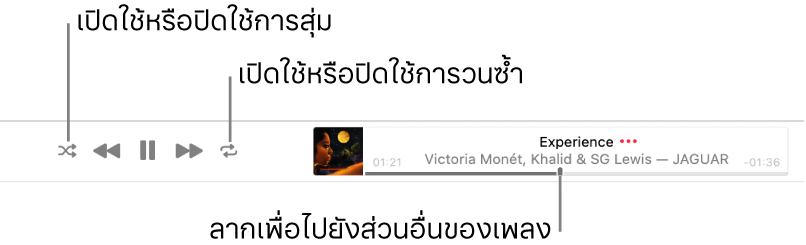
ถาม Siri พูดบางอย่าง เช่น: “สุ่มเล่นเพลง” เรียนรู้วิธีถาม Siri
ในแอพเพลง
 บน Mac ของคุณ ให้ปฏิบัติตามวิธีการใดๆ ต่อไปนี้เพื่อเล่นเพลง:
บน Mac ของคุณ ให้ปฏิบัติตามวิธีการใดๆ ต่อไปนี้เพื่อเล่นเพลง:หมายเหตุ: ต้องเล่นเพลงก่อนที่คุณจะสามารถใช้การสุ่มหรือการเล่นซ้ำได้
ปฏิบัติตามวิธีการใดๆ ต่อไปนี้:
เปิดใช้การสุ่ม: คลิกปุ่มสุ่ม
 ในตัวควบคุมการเล่น
ในตัวควบคุมการเล่น เมื่อการสุ่มเปิดอยู่ ปุ่มจะเปลี่ยนสี
 และเพลงจะเล่นตามลำดับการสุ่ม
และเพลงจะเล่นตามลำดับการสุ่มสุ่มอัลบั้มหรือการจัดกลุ่ม: เลือก การควบคุม > สุ่ม > อัลบั้ม (หรือ การจัดกลุ่ม) แอพเพลงจะเล่นเพลงตามลำดับที่เพลงแสดงในอัลบั้มหรือในการจัดกลุ่ม แล้วเลือกอัลบั้มหรือการจัดกลุ่มอื่นโดยการสุ่ม
สุ่มเพลงในอัลบั้ม: เลื่อนตัวชี้ไปไว้เหนืออัลบั้มในคลังของคุณ คลิกปุ่มเพิ่มเติม
 แล้วเลือก สุ่ม [ชื่ออัลบั้ม]
แล้วเลือก สุ่ม [ชื่ออัลบั้ม]เล่นซ้ำทุกเพลงที่อยู่ในมุมมองปัจจุบัน (เช่น เพลย์ลิสต์): คลิกปุ่มซ้ำ
 เมื่อการเล่นซ้ำเปิดอยู่ ปุ่มจะเปลี่ยนสี
เมื่อการเล่นซ้ำเปิดอยู่ ปุ่มจะเปลี่ยนสี 
เล่นซ้ำเพลงที่กำลังเล่นอยู่ในขณะนี้: คลิกปุ่มเล่นซ้ำจนกว่าเลข 1
 แสดงขึ้น
แสดงขึ้นปิดการเล่นซ้ำ: คลิกปุ่มซ้ำจนกว่าปุ่มจะเป็นสีเทา

เคล็ดลับ: ในการสุ่มเพลงในอัลบั้มหรือเพลย์ลิสต์อย่างรวดเร็ว ให้เลือกอัลบั้มหรือเพลย์ลิสต์ แล้วคลิก สุ่ม ![]()